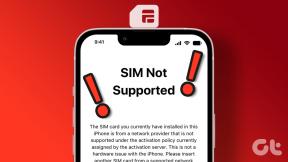Cara Menonaktifkan Kirim ke Perangkat Anda di Chrome
Bermacam Macam / / November 29, 2021
Google Fitur 'Kirim ke Perangkat Anda' Chrome dapat gagal kadang-kadang meskipun sangat berguna. Ini mengirimkan tautan ke salah satu perangkat Anda yang lain dalam hitungan detik dan sangat berguna jika Anda menggunakan beberapa perangkat secara teratur. Namun, itu bukan untuk semua orang. Itu sebabnya Anda dapat menonaktifkan Kirim ke Perangkat Anda di Chrome.

Mungkin Anda lebih suka cara kuno bookmark halaman web yang ingin Anda kunjungi di perangkat Anda yang lain. Atau Anda menemukan ikon 'Kirim' kecil yang muncul di bilah alamat setiap kali Anda mengkliknya sebagai gangguan. Atau mungkin ada anggota keluarga nakal yang terus mengganggu Anda dengan tab.
Apa pun alasannya, Anda dapat menonaktifkan 'Kirim ke Perangkat Anda' di perangkat mana pun jika Anda mau dengan mudah. Jadi tanpa basa-basi lagi, mari kita mulai dengan Chrome versi desktop (Windows dan macOS) dan kemudian melihat masing-masing browser web versi Android dan iOS.
Catatan: Anda harus mengulangi proses pada setiap perangkat yang ingin Anda nonaktifkan fitur 'Kirim ke Perangkat Anda'.
Nonaktifkan Kirim ke Perangkat Anda di Desktop
Menonaktifkan 'Kirim ke Perangkat Anda' di Chrome di perangkat Windows atau macOS mengharuskan Anda menonaktifkan pengaturan sinkronisasi Tab Terbuka. Melakukannya akan menghapus ikon 'Kirim' yang ada di bilah alamat. Selain itu, Anda juga tidak akan melihat opsi 'Kirim ke Perangkat Anda' pada menu konteks saat mengeklik kanan laman web.
Namun, menonaktifkan setelan sinkronisasi ini juga akan mencegah Anda melihat tab aktif apa pun di perangkat lain saat mengarahkan ke opsi Riwayat di menu Chrome. Jika itu bukan masalah, berikut adalah langkah-langkah tepat yang harus Anda ikuti untuk menonaktifkan 'Kirim ke Perangkat Anda' di Chrome.
Langkah 1: Buka menu Chrome (klik tiga titik di sudut kanan atas jendela), lalu klik Pengaturan.

Langkah 2: Klik opsi Sync and Google Services di bawah bagian People.

Langkah 3: Klik opsi berlabel Kelola Sinkronisasi.

Langkah 4: Matikan sakelar di sebelah Buka Tab.

Catatan: Jika sakelar sinkronisasi dalam layar Kelola Sinkronisasi tampak berwarna abu-abu, cukup matikan sakelar di sebelah Sinkronkan Semuanya, dan Anda akan baik-baik saja.
Itu harus menonaktifkan 'Kirim ke Perangkat Anda.' Perhatikan bahwa perangkat mungkin masih muncul di perangkat Anda yang lain saat memulai 'Kirim ke Perangkat Anda', tetapi tab apa pun yang Anda kirim tidak akan muncul.
Nonaktifkan Kirim ke Perangkat Anda di Android
Sama seperti di desktop, Anda harus mematikan pengaturan sinkronisasi Tab Terbuka untuk menonaktifkan 'Kirim ke Perangkat Anda' di Chrome di ponsel pintar Android Anda. Tetapi sekali lagi, mematikan pengaturan ini juga akan mencegah Anda melihat tab terbuka di perangkat lain setiap kali Anda mengetuk Tab Terbaru di menu Chrome.
Langkah 1: Buka menu Chrome (ketuk ikon tiga titik di sudut kanan atas layar), lalu ketuk Pengaturan. Pada layar Pengaturan yang muncul, ketuk Sinkronisasi dan Layanan Google.


Langkah 2: Ketuk Kelola Sinkronisasi. Pada daftar pengaturan sinkronisasi yang muncul, hapus centang pada kotak di samping Tab Terbuka.


Catatan: Jika kotak di sebelah Tab Terbuka tampak berwarna abu-abu, matikan saja sakelar di sebelah Sinkronkan Semuanya di bagian atas daftar.
Sekarang saat meluncurkan Chrome lagi, Anda seharusnya tidak lagi melihat opsi 'Kirim ke Perangkat Anda' setiap kali Anda mencoba berbagi halaman web di Chrome. Selanjutnya, halaman web yang dikirim dari perangkat lain juga tidak akan muncul.
Nonaktifkan Kirim ke Perangkat Anda di iOS
Di Chrome untuk iOS, menonaktifkan setelan sinkronisasi Tab Terbuka akan menonaktifkan opsi 'Kirim ke Perangkat Anda' di Lembar Bagikan Chrome dan menghentikan tautan yang dikirim dari perangkat lain agar tidak muncul. Sebagai pengingat, ini juga akan mencegah Anda melihat tab aktif di perangkat lain setiap kali Anda mengunjungi bagian Tab Terbaru di pengalih tab Chrome.
Langkah 1: Buka menu Chrome (ketuk ikon tiga titik di pojok kanan atas iPad atau pojok kanan bawah di iPhone). Selanjutnya, ketuk Pengaturan.

Langkah 2: Ketuk opsi berlabel Sinkronisasi dan Layanan Google

Langkah 3: Ketuk Kelola Sinkronisasi.

Langkah 4: Matikan sakelar di sebelah Buka Tab.

Catatan: Matikan sakelar di sebelah Sinkronkan Semuanya jika sakelar sinkronisasi pada layar Kelola Sinkronisasi terlihat berwarna abu-abu.
Ketuk Selesai untuk menyelesaikan penonaktifan 'Kirim ke Perangkat Anda' di Chrome untuk iOS.
Tidak Ada Pengiriman yang Diterima
Jika Anda tidak berniat menggunakan 'Kirim ke Perangkat Anda' di Chrome, menonaktifkan fitur tersebut tidak ada salahnya. Ingatlah bahwa hal itu juga akan mencegah Anda melihat tab aktif di antara perangkat Anda.
Jika Anda menginginkan fitur 'Kirim ke Perangkat Anda' lagi di lain waktu, kembali ke layar Kelola Sinkronisasi di perangkat Anda dan aktifkan opsi Buka Tab. Hal-hal harus kembali normal kemudian.
Selanjutnya: Benci melihat semua ikon ekstensi itu mengacaukan layar di Chrome? Berikut adalah lima pengelola ekstensi hebat yang dapat Anda gunakan untuk mengaktifkan dan menonaktifkannya dengan mudah.